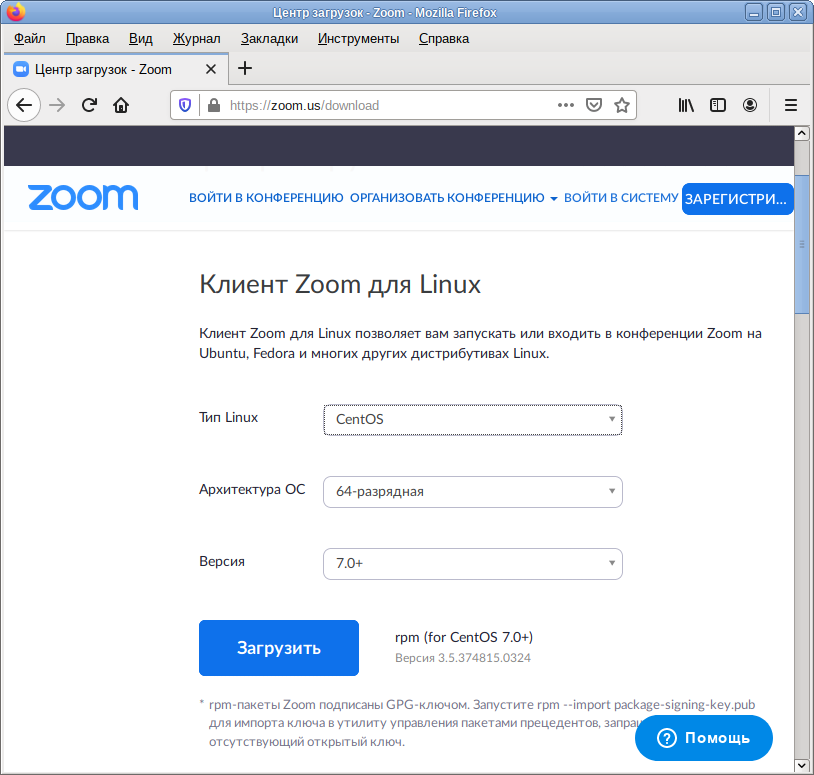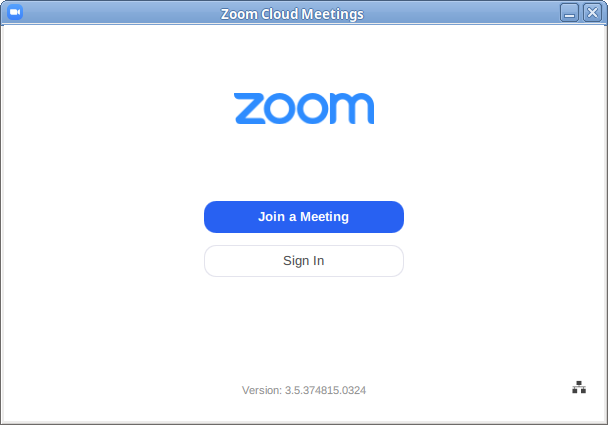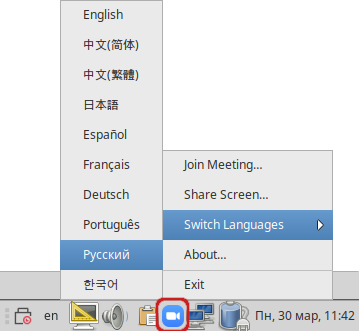Zoom: различия между версиями
(→Запуск) |
Snejok (обсуждение | вклад) Нет описания правки |
||
| Строка 5: | Строка 5: | ||
<hr align="left" width="0" size="1" color="#000000"/> | <hr align="left" width="0" size="1" color="#000000"/> | ||
<div style='padding:6px;border:1px solid red;'>Название пакета у Zoom Conferencing совпадает с пакетом [https://forum.altlinux.org/index.php?topic=43896.msg349328#msg349328 приложения Z-Machine], и если последний используется, установка Zoom Conferencing его заместит.</div> | <div style='padding:6px;border:1px solid red;'>Название пакета у Zoom Conferencing совпадает с пакетом [https://forum.altlinux.org/index.php?topic=43896.msg349328#msg349328 приложения Z-Machine], и если последний используется, установка Zoom Conferencing его заместит.</div> | ||
==Загрузка== | ==Загрузка== | ||
Получить 64-разрядный пакет [https://zoom.us/download отсюда]: | Получить 64-разрядный пакет [https://zoom.us/download отсюда]: | ||
* в выпадающем списке «Тип Linux» выбрать «CentOS», | * в выпадающем списке «Тип Linux» выбрать «CentOS», | ||
* в выпадающем списке «Архитектура ОС» — нужную, | * в выпадающем списке «Архитектура ОС» — нужную, | ||
* в выпадающем списке «Версия» — свежую, | * в выпадающем списке «Версия» — свежую, (для c8.1 нужно скачивать версию для CentOS 6.4, ибо версия для 7.0 хочет зависимость freetype >= 2.6, а в ALT пакет называется libfreetype) | ||
* нажать кнопку «Загрузить». | * нажать кнопку «Загрузить». | ||
[[Изображение:Zoom-download.png|Загрузка Zoom.rpm]] | [[Изображение:Zoom-download.png|Загрузка Zoom.rpm]] | ||
Версия от 10:15, 10 декабря 2020
Zoom (https://zoom.us/) — это сервис для проведения видеоконференций, онлайн-встреч и создания групповых чатов. Имеет смысл следить за уведомлениями о проблемах с безопасностью[1].
Установка клиента (все команды выполняются под правами root)
Загрузка
Получить 64-разрядный пакет отсюда:
- в выпадающем списке «Тип Linux» выбрать «CentOS»,
- в выпадающем списке «Архитектура ОС» — нужную,
- в выпадающем списке «Версия» — свежую, (для c8.1 нужно скачивать версию для CentOS 6.4, ибо версия для 7.0 хочет зависимость freetype >= 2.6, а в ALT пакет называется libfreetype)
- нажать кнопку «Загрузить».
Установка
Применительно к скачанному пакету выполнить команду apt-get install /маршрут/к/файлу/zoom_<архитектура>.rpm, например:
# apt-get install /home/user/Загрузки/zoom_x86_64.rpm
Но предварительно лучше всё же его пересобрать под текущего Альта (от обычного пользователя):
$ epm repack /home/user/Загрузки/zoom_x86_64.rpm
А уж после установить результат пересборки, например:
# apt-get install /home/user/Загрузки/zoom-5.2.454870.0831-alt1.repacked.with.epm.2.x86_64.rpm
Запуск
Можно запускать («Меню запуска приложений» → «Интернет/Сеть» → «Zoom» или командой $ zoom):
Выбрать язык из контекстного меню значка Zoom в области уведомлений:
Работа через прокси-сервер
Многие проприетарные продукты понимают глобальные настройки прокси в Windows, при этом игнорируя их в линуксе. Но и на эти хитрые проги найдётся толкатель с левой резьбой, а именно — proxychains:
# apt-get install -y proxychains
Настроить прокси в /etc/proxychains.conf и запускать:
$ proxychains <program>
А в данном случае проще поправить прямо файл меню, заменив в /usr/share/applications/Zoom.desktop строку
Exec=/usr/bin/zoom %U
на
Exec=proxychains zoom %U